
Se você é um leitor regular do groovyPost, você sabe que o DNS traduz nomes de domínio como groovyPost.com em endereços IP como 104.24.11.25. Mas você sabia que há um arquivo no seu PC com Windows 10 que pode sobrepor-se a isso? É chamado seu arquivo hosts e permite que você mapeie nomes de domínio específicos para um endereço IP de sua escolha. Seu arquivo HOSTS só afeta seu computador, então você pode usá-lo para criar URLs personalizadas para endereços IP em sua rede, ou você pode usá-lo para redirecionar certos websites.
Como você pode imaginar, editar o arquivo HOSTS pode facilmente quebrar sua internet se ele for modificado incorretamente ou maliciosamente. Portanto, não é particularmente fácil para um usuário normal de editar. Isto é uma coisa boa. Mas se quiser alterar propositadamente o seu ficheiro HOSTS, eis como.
Editar o seu ficheiro Host do Windows 10 como Administrador
O ficheiro HOSTS é normalmente guardado num ficheiro de texto simples na pasta Sistema Windows e pode ser modificado para uma variedade de casos de utilização. Uma razão particular pela qual eu editei o arquivo Host no passado foi para bloquear certos websites quando eu imitava computadores para uma escola secundária local. Essa foi provavelmente uma das melhores e mais fáceis maneiras de garantir que os alunos não carregassem nenhum site não autorizado, como o Facebook ou o YouTube.
Editar o seu arquivo de Hospedagem do Windows não tem que ter vontade de ir para uma toca de coelho. No Windows XP e versões anteriores, o processo era bastante fácil, basta adicionar uma exceção ao seu antivírus, abri-lo no Bloco de Notas, fazer suas alterações e depois salvá-lo.
No Windows 10, se você tentar editar seu arquivo hosts, você provavelmente será capaz de abri-lo muito bem, mas quando você for salvá-lo, você receberá um erro:


Aqui está como você pode editar seu arquivo hosts sem ter a permissão de salvar neste local. Contacte o administrador para obter a permissão” erro.
Aceda ao menu Iniciar ou prima a tecla Windows e comece a digitar Notepad.
Clique com o botão direito do rato em Notepad e escolha Executar como administrador.
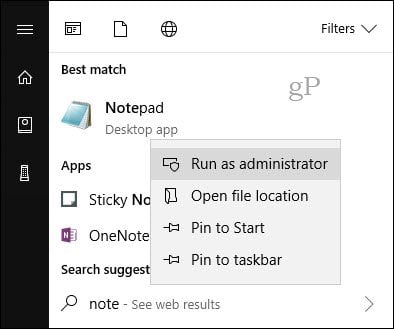
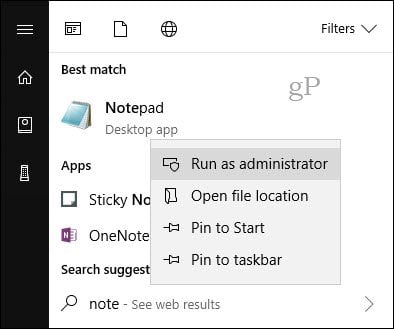
No Bloco de Notas, clique em File e depois em Open… No campo File name, cole o seguinte caminho em:
c:Windows\\System32\Drivers\etc\hosts


Agora você poderá editar e salvar as alterações no seu arquivo HOSTS.
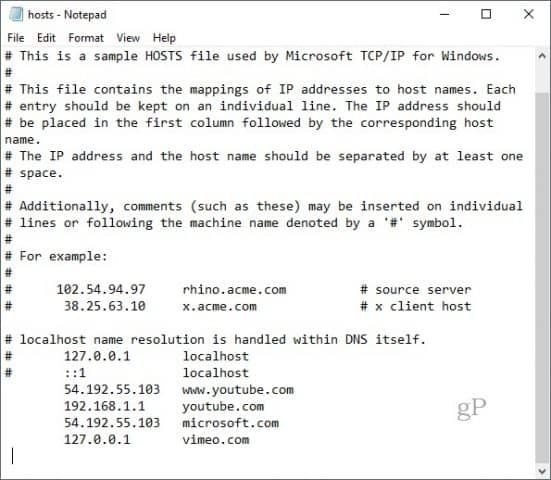
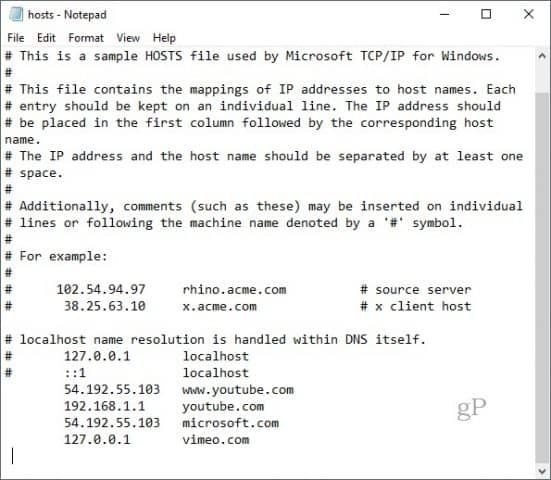
Para mapear um domínio, basta adicionar uma linha baseada nos exemplos do arquivo HOSTS.
Comece com o endereço IP de destino, depois um espaço, depois o nome do domínio. Se você quiser bloquear um site, redirecione-o para 127.0.0.1.
Não coloque o # se você quiser que ele tenha efeito.
Também, lembre-se que www.youtube.com é diferente do youtube.com.
Pode precisar de reiniciar o seu computador para que o novo ficheiro HOSTS tenha efeito.
Uma forma mais fácil de editar o ficheiro Hosts no Windows 10
Se achou esse processo um pouco complicado, há um utilitário de terceiros que pode usar para modificar o seu ficheiro HOSTS. Eu encontrei um bom chamado Hosts File Editor, de Scott Lerch. Vamos dar uma olhada e ver como ele funciona.
Agora você sabe o básico, aqui está como você faz usando o aplicativo, HOSTS File editor.
Baixar o instalador de 1 MB e depois proceder para configurá-lo. Lembre-se de escolher a opção apenas para si se não quiser que outros utilizadores tenham acesso a ela.
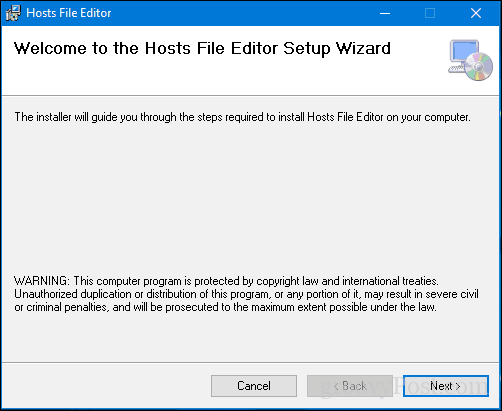
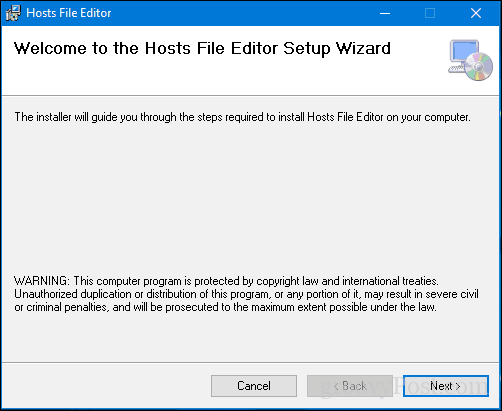
Lançar a aplicação em Iniciar > Todas as aplicações – isto irá adicionar a aplicação à área de Notificação onde pode lançar o editor sempre que precisar.


Hosts File Editor possui uma interface limpa e fácil de usar. Para começar a usar o programa, preencha a tabela com Endereços IP, Nomes de hosts e um comentário sobre os sites que você deseja gerenciar. Não se limita apenas aos sites populares da Internet, mesmo os dispositivos da sua rede doméstica com um endereço IP podem ser geridos, por isso a sua Xbox, iPad, câmaras Web ou routers são muito mais fáceis de bloquear o acesso se necessário.


Quando estiver pronto para bloquear um site, marque a caixa para os sites a que pretende impedir o acesso, clique em Guardar e já está.
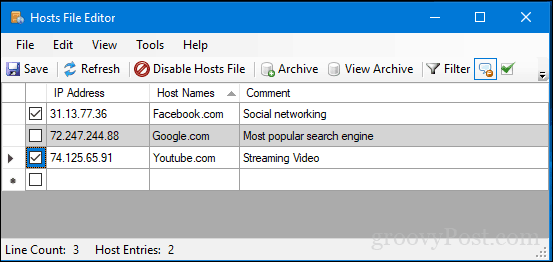
Outra facilidade de uso é a possibilidade de simplesmente clicar com o botão direito do mouse no Editor de Arquivos do Hosts na área de Notificação e depois clicar em Desabilitar Arquivo do Hosts ou fazer uma edição rápida. Não é mais necessário ir caçar ou iniciar a linha de comando.

Existem alguns outros recursos legais incluídos para usuários avançados e administradores de rede, como:
- Cortar, copiar, colar, duplicar, ativar, desativar e mover uma ou mais entradas de cada vez.
- Filtro e ordenar quando há um grande número de entradas de hosts
- Arquivar e restaurar várias configurações de arquivos de hosts ao alternar entre ambientes
- Ponto final de ping automático para verificar a disponibilidade
Então, aí está, uma maneira rápida e fácil de editar seu arquivo de hosts no Windows 10.
